| |
※此為微軟Windows Live企業郵箱相關說明,需帶入MX紀錄驗證,如有異動以微軟公告為主。 |
| 1. |
您可自行申請Windows Live企業用戶信箱的服務,申請網址請點選:https://domains.live.com/。 |
| |
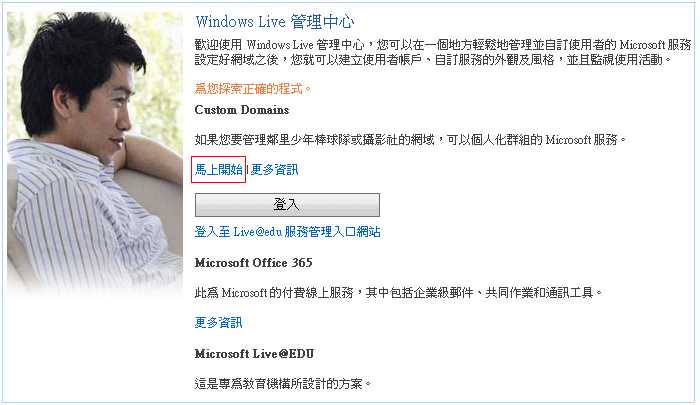 |
| 2. |
確認並填入欲申請的域名→可選擇「為我的網域設定Outlook.com」→繼續 |
| |
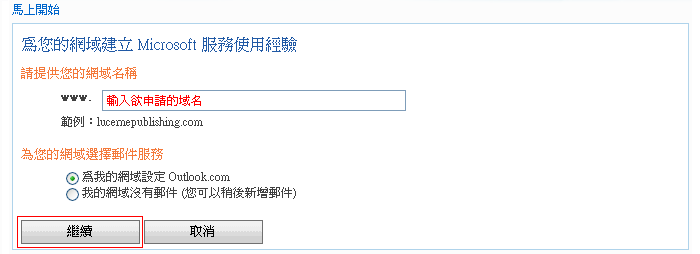 |
| 3. |
指派網域管理員→可選已有的hotmail帳戶登入 (或以目前申請的網域建立新的帳戶) |
| |
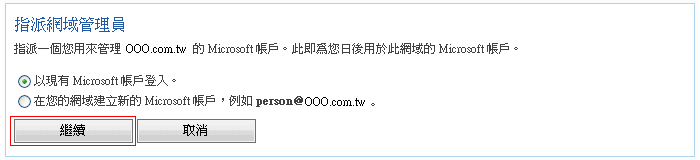 |
| 4. |
檢視設定並接受合約 (確認資料是否無誤及詳閱其條款): |
| |
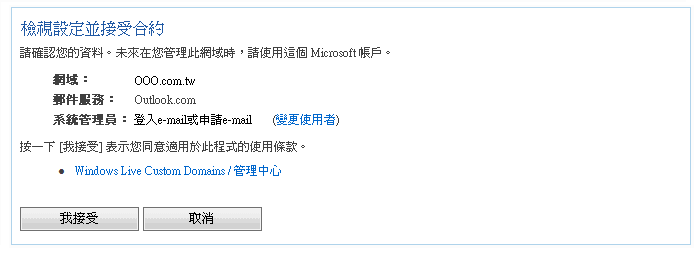 |
|
補充說明:
如步驟3選擇第2項「在您的網域建立新的Microsoft帳戶」 (即為「@正式域名」新增一管理者)
姓名、生日、姓別、登入帳號、密碼、確認密碼、郵遞區號、重設密碼問題二選一 (*必填)
跳轉畫面→ |
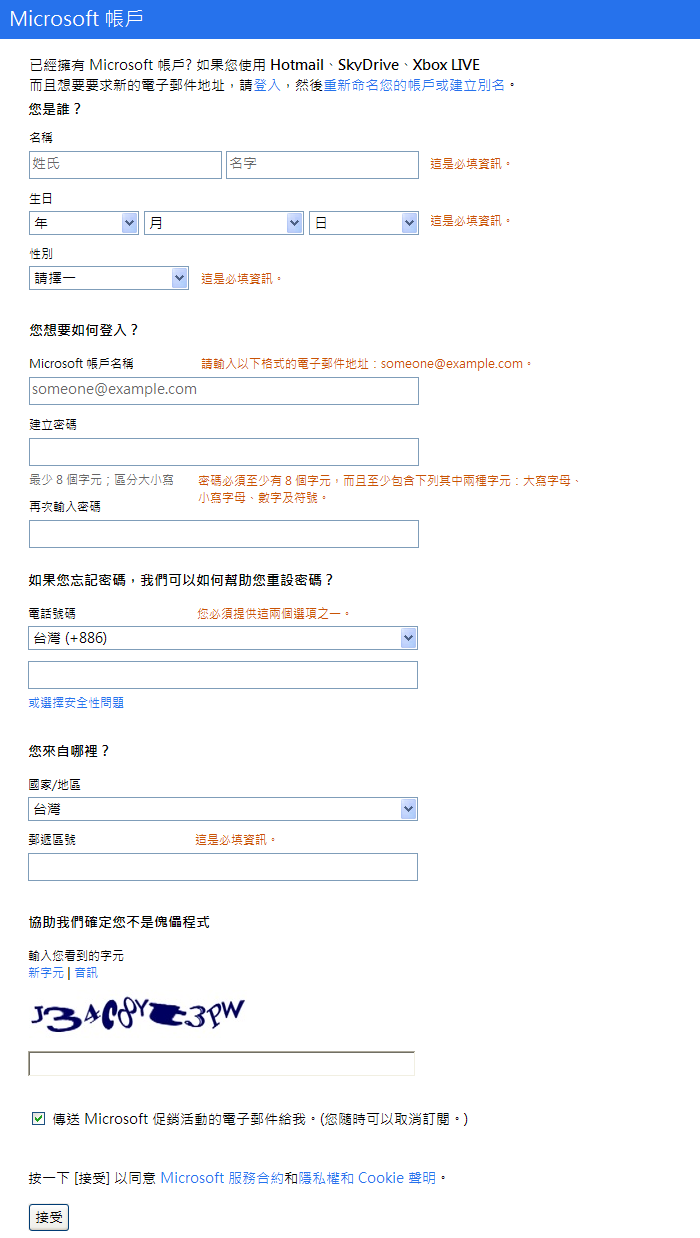 |
| 5. |
接受後會轉跳於網域設定,可選擇以「MX」或「TXT」方式來證明網域擁有權 (不含郵件設定),或是直接以MX紀錄進行驗證 (含郵件),以下紅色區塊為必要設定,其它紀錄可依需求選擇是否帶入:
※ 若驗證加上後,可點選「立即更新」,驗證成功狀態會轉為「已啟用」。 |
| |
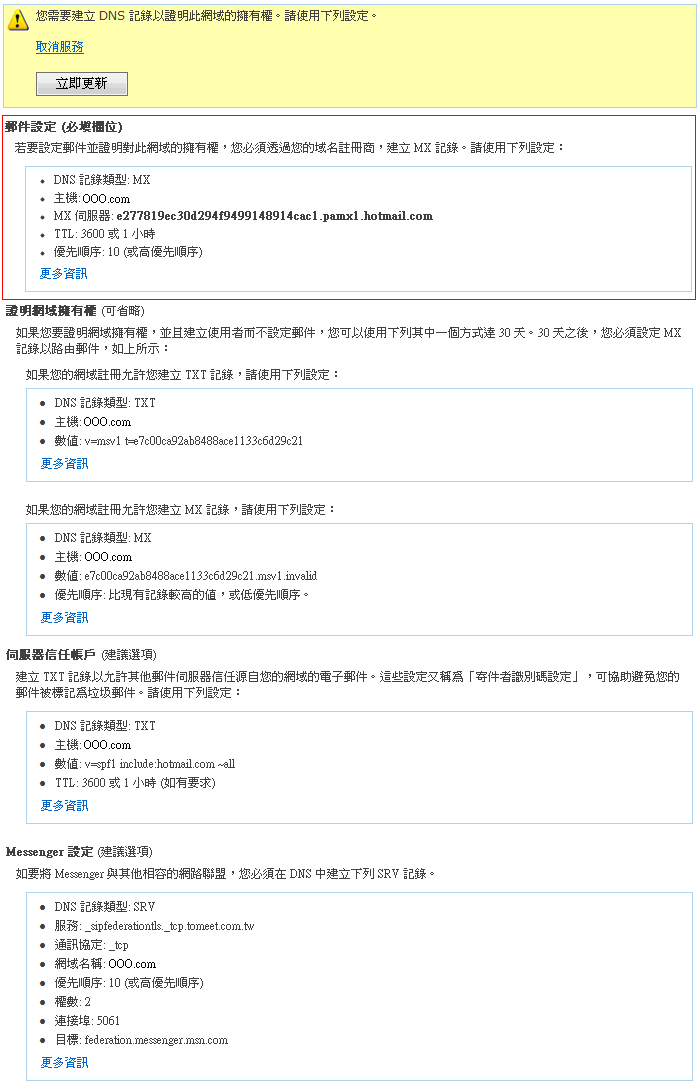 |
| 6. |
附註:如於步驟2選擇「稍後新增郵件」,將必須先以MX或TXT任選一項進行驗證,不包含郵件,若有企業郵箱使用需求,須再點選「編輯郵件設定」,選擇 Outlook.com→確定,才會出現郵件主機設定說明,此操作可能會影響部份請參閱微軟說明。 |
| |
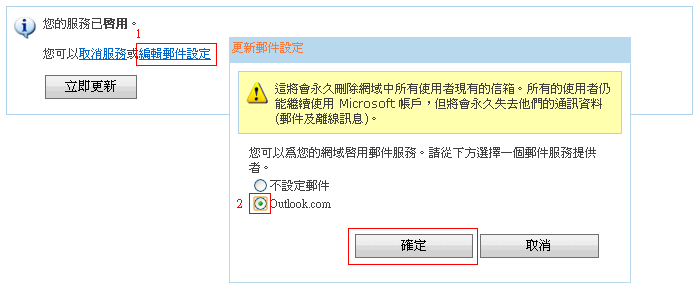 |
| 7. |
MX紀錄設定畫面: |
| |
 |
| 8. |
Windows Live目前提供可新增50個帳號: |
| |
 |
| 9. |
使用者可由以下網址 http://mail.live.com 進行登入管理 : |
| |
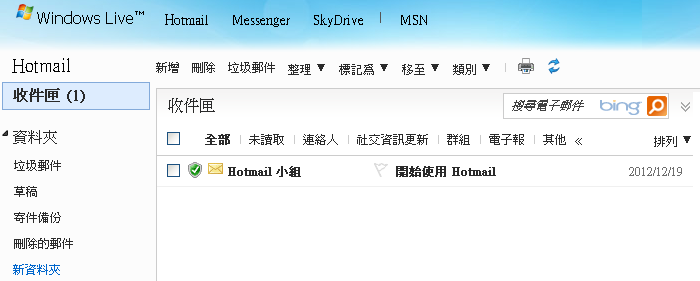 |
| 10. |
微軟Windows Live信箱申請及設定完成。 |